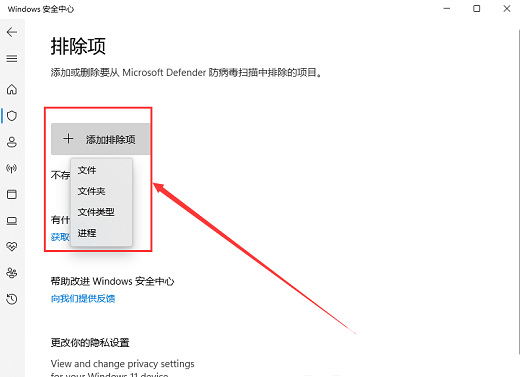Win11系统安全中心具备安全防护功能,可以有效防御病毒的入侵,但是有时候它也会把一些正常的软件拦截,用户可以通过设置白名单的方式来避免拦截。那么Win11安全中心白名单具体怎么设置呢?你需要先打开Windows安全中心,然后在病毒和威胁防护中选择管理设置,添加一下排除项就可以了。
Win11白名单怎么设置:
1、首先,按键盘上的 Win + S 组合键,或点击任务栏上的Windows搜索图标;
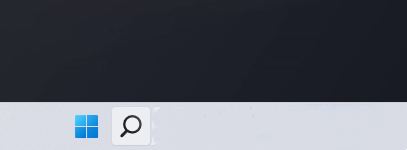
2、Windows 搜索窗口,顶部搜索框输入Windows 安全,然后点击打开系统给出的最佳匹配Windows 安全中心设置;
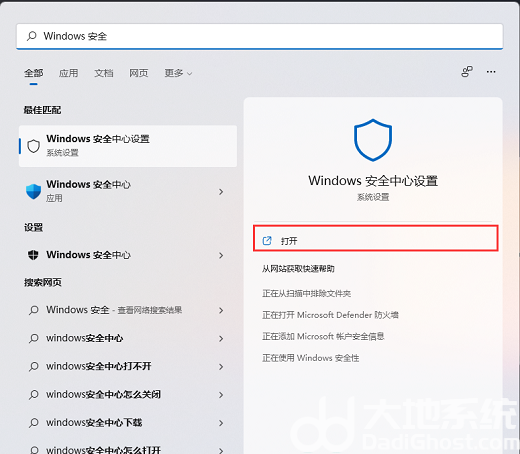
3、当前路径为:隐私和安全性 > Windows 安全中心,点击打开 Windows 安全中心;

4、Windows 安全中心窗口,左侧边栏,点击病毒和威胁防护;
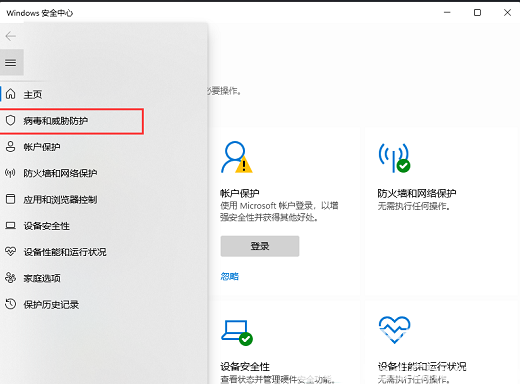
5、找到并点击“病毒和微信防护”设置下的管理设置;
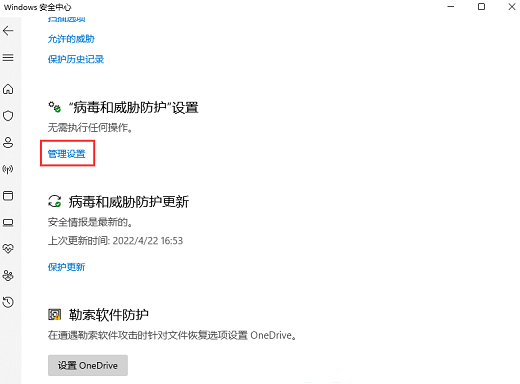
6、排除项(Microsoft Defender 防病毒不会扫描已排除的项目。排除的项目可能包含使你的设备易受攻击的威胁)下,点击添加或删除排除项;
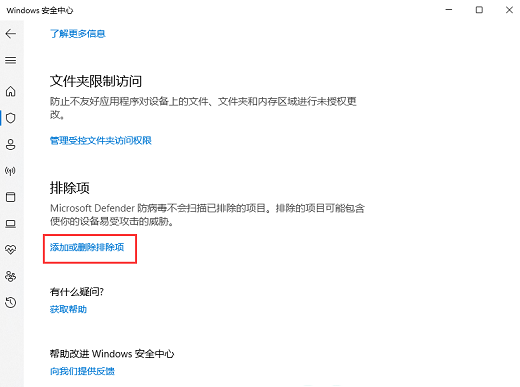
7、点击添加排除项(添加或删除要从 Microsoft Defender 防病毒扫描中排除的项目);